Es emblēmu datoru operētājsistēmā Windows 10 darbvirsmā
- 1052
- 249
- Hubert Buckridge DDS
Jautājums par to, kā atgriezt ikonu “mans dators” (šis dators) uz Windows 10 galddatoru no brīža, kad sistēma iziet no šīs vietnes, tika uzdota biežāk nekā jebkurš cits jautājums, kas saistīts ar jauno OS, un tai ir ļoti vienkārša atbilde.
Šajos norādījumos vairāki veidi, kā atgriezt datora ikonu operētājsistēmā Windows 10 - izmantojot sistēmas nozīmīšu parametrus, kuru piekļuvi var iegūt ar dažādām metodēm, kā arī izmantojot reģistra redaktoru. Es atzīmēju, ka jums nevajadzētu izveidot vienkāršu etiķeti “mans dators” uz darbvirsmas - salīdzinot ar sistēmisko ikonu, tai ir ierobežota funkcionalitāte un tā nav līdzvērtīga tai.
- Ieslēdziet manu datoru Windows 10 parametru ikonā
- Video instrukcija
- Kā atgriezt datora ikonu caur reģistru
Kā ieslēgt manu datora ikonu Windows 10 parametros
Windows 10, lai parādītu darbvirsmas ikonas (šis dators, grozs, tīkls un lietotāja mape), ir tāds pats vadības panelis kā iepriekš, bet tas tiek palaists no citas vietas. Darba ikonas ieslēgšanas darbības uz darbvirsmas izskatu šādi:
- Jebkurā gadījumā noklikšķiniet ar labo peles pogu, atlasiet vienumu “Personalizācija” un pēc tam kreisajā pusē atveriet vienumu “Tēmas”.
- Sadaļā "Saistītie parametri" atradīsit nepieciešamos darbvirsmas ikonu parametrus, pievienotos parametrus var parādīt saraksta apakšā vai loga labajā pusē (ja parametru logs ir plašs).

- Atverot šo vienumu, jūs varat norādīt, kuras ikonas parādīt un kuras - nē. Iekļaujot "manu datoru" (šo datoru) uz darbvirsmas vai noņemiet no tā grozu, rīkojieties tāpat kā ar citām ikonām un, ja nepieciešams, mainiet datora ikonas izskatu vai citas ikonas.

Ir arī citi veidi, kā ātri iekļūt tajos pašos iestatījumos, lai atgrieztu datora ikonu uz darbvirsmas, kas ir piemēroti ne tikai Windows 10, bet arī visām nesenajām sistēmas versijām.
- Jūs varat atvērt logu ar parametriem, kā parādīt darbvirsmas ikonas vienai no divām komandām, kas palaistas no loga "izpildīt", ko var saukt, nospiežot Windows + R (Windows - Windows Emblem). Komandas: Galds.Cpl, 5 (Nepieciešama plaisa komata priekšā) vai Rundll32 Shell32.DLL, CONTROL_RUNDLL DEST.Cpl ,, 5 (Pareizrakstībā nav pieļautas kļūdas, viss ir tieši tāds).
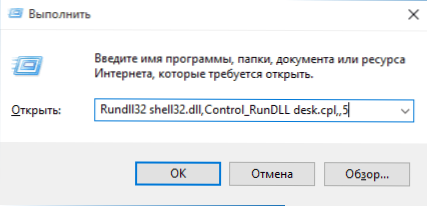
- Windows 10 agrīnajās versijās vadības panelī meklēšanas laukā augšējā labajā stūrī, rezultātos varat sastādīt “ikonas”, lai redzētu vienumu "displejs vai slēptās parastās ikonas uz darbvirsmas".

Video instrukcija
Kā atgriezt Windows 10 datora ikonu darbvirsmā, izmantojot reģistra redaktoru
Ir vēl viens veids, kā atgriezt datoru uz darbvirsmas, ir reģistra izmantošana. Jūs varat veikt labojumus manuāli, bet es iesaku izveidot failu .Reg un pievienojiet to reģistram. Pievienojamā faila saturs:
Windows reģistra redaktora 5. versija.00. \ HidedesktopiCons \ ClassicStartMenu] "20D04FE0-3AEA-1069-A2D8-08002B30309D" = DWORD: 00000000
Pēc izmaiņu pievienošanas reģistrā restartējiet vadītāju vai pārstartējiet datoru - ikona parādīsies uz darbvirsmas.
- « Kā atspējot Windows 10 atjauninājumus
- Win+R komandas (izpildiet) Windows 11 un Windows 10, kas ir noderīgas, lai zinātu »

